 电脑里的数据可以自动备份吗?推荐六个简单快捷的方法
电脑里的数据可以自动备份吗?推荐六个简单快捷的方法
电脑中的部分数据极其关键,如果说不幸丢失,将在后续引发诸多不便。如果能够通过自动备份,我们能有效地守护这些内容,确保在紧急关头能及时恢复工作与生活的数据。那么,电脑里的数据可以自动备份吗?答案是肯定的!下面就来推荐六个简单快捷的方法,一起来看下吧。

一、使用系统功能
针对数据自动备份的操作,多数电脑系统内建了具体的功能。比如Windows系统,只需在控制面板中查找,就能找到备份与还原的选项。用户可挑选要备份的文件种类,诸如:文档、图片等。还可设定备份周期,例如每周或每月一次。这样的操作既简便又迅速,而且系统自带,无需额外安装软件。尤其对于电脑新手,这种方法简单易学、易于上手。只需遵循系统提示,就能轻松完成数据的自动备份。
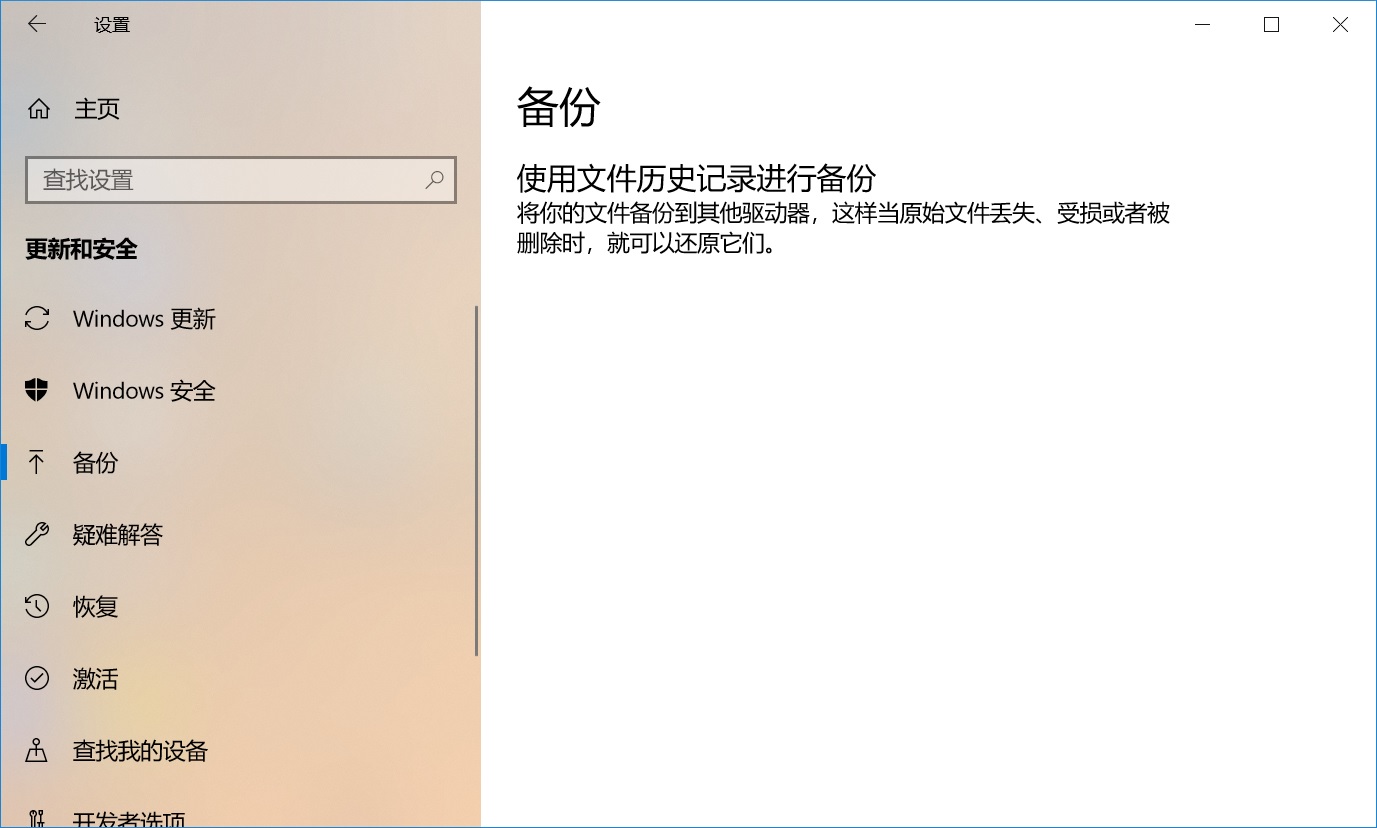
二、使用云端服务
其次,云盘是一种非常流行的数据备份方法。以百度网盘为例,注册账户后,用户就能获得一定量的免费存储空间。将文件上传到云盘的操作非常简便。把重要文件保存在云盘中,可以方便地进行实时同步和备份。此外,云盘的使用不受地域限制,只要有网络,就可以在任何设备上轻松查看备份的数据。另外,它也提供了云盘存储服务。数据自动备份既方便,文件分享也格外便捷。我们能够即时与他人共享备份的文件,这对于办公协作来说,真是方便至极。
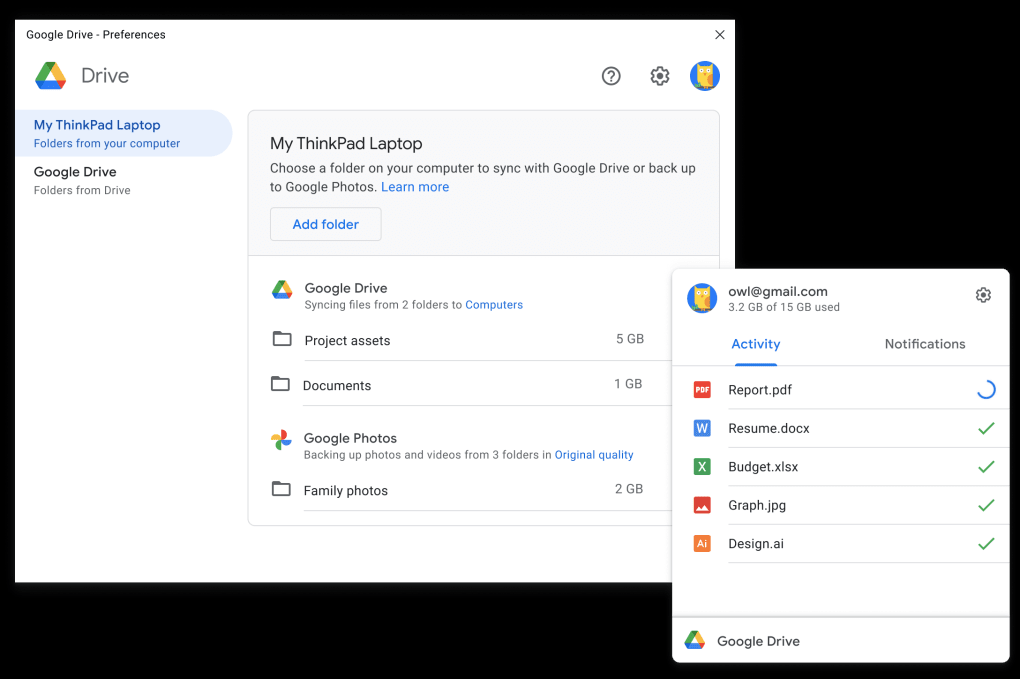
三、使用专业软件
因为自动备份电脑数据,是一种比较特殊的操作,这个时候专业的备份软件功能往往十分强大,比如Disksync软件。这款软件能对整个磁盘进行全面的细致备份。无论是分区表还是隐藏文件,都能做到准确备份。此外,它还具备增量备份功能,只需备份文件变更的部分,有效提升了备份效率。此外,软件能够依照用户设定的日程自动进行数据备份,用户还能根据自己的需求灵活配置备份方案。因此,它非常适合普通家庭用户以及小型企业使用。
具体操作方式:
首先,可以在设备上运行“Disksync”软件,并新建一个备份的任务,在设置传输方式的时候,需要在高级设置里面对开始和结束时间进行筛选,确认没有其它需求的前提下,点击右侧“开始备份”即可。选择这款软件的好处还不仅仅于此,您在新建好具体的备份任务之后,在下次有类似需求的情况下,还可以继续选择这些任务进行套用。
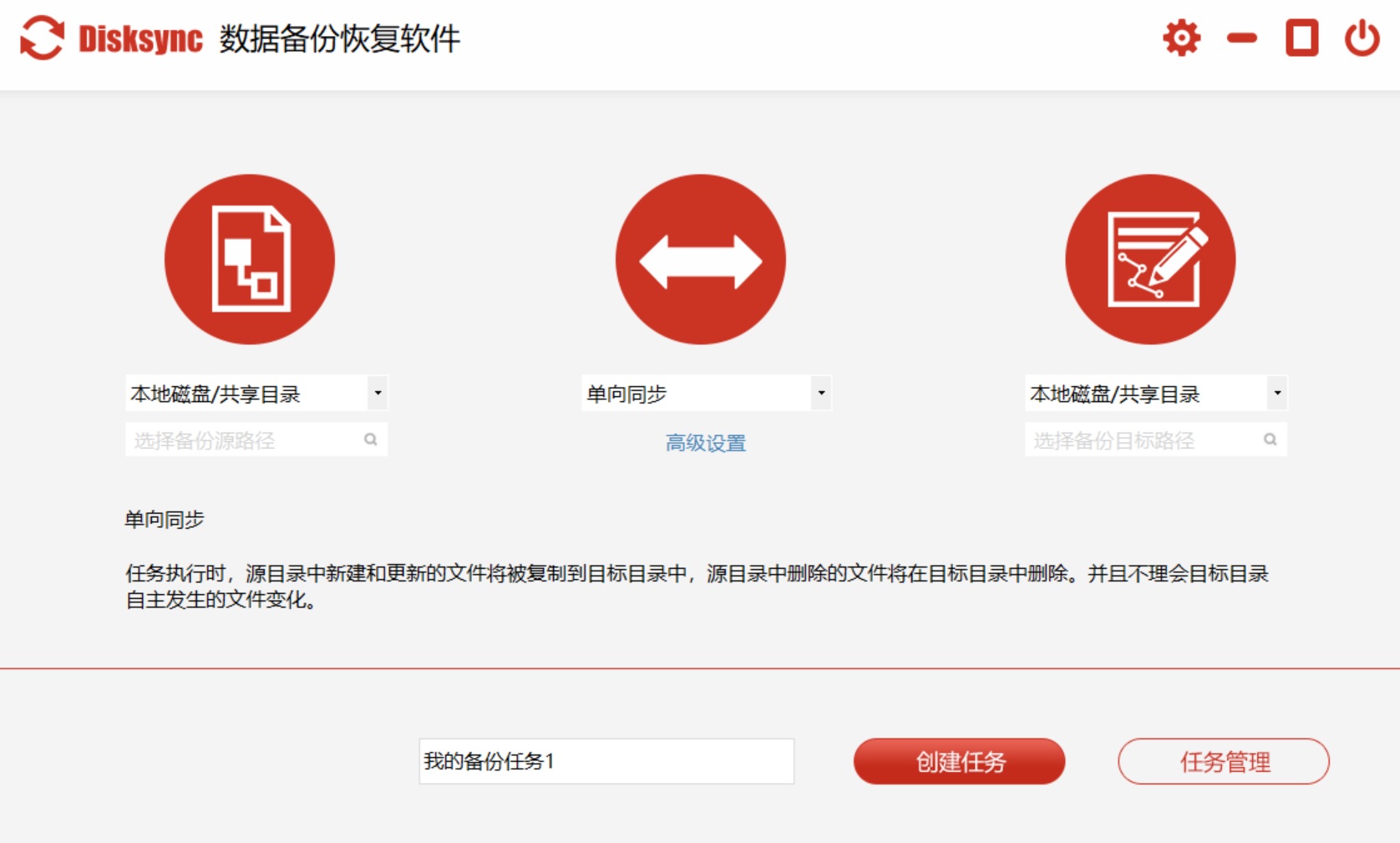
四、外置硬盘直连
直接连接外置硬盘进行数据备份,整体来看实用性是很高的。将外置硬盘通过USB接口连接到电脑,随后我们便可以手动创建备份任务。比如,可以通过Windows资源管理器的复制粘贴功能来操作,但这并非真正的自动备份。更理想的做法是,借助专门的软件,实现数据向外置硬盘的自动备份。目前,这种方式的好处在于备份速度迅速,因为它是通过物理连接直接进行的。此外,外部硬盘的容量可以根据个人需求来挑选,选择大容量的硬盘就能备份更多的数据。再者,如果电脑出现问题,利用外部硬盘恢复数据也相当便捷。

五、磁盘阵列技术
对于数据安全有高要求的用户或企业,可以选择使用磁盘阵列进行备份。这种备份方式是通过将多个硬盘组合成一个阵列,使得数据得以分散存储于不同的硬盘之中。即便某个硬盘出现故障,其他硬盘中的数据仍能确保整个数据集的恢复。构建磁盘阵列并非易事,它需要一定的专业知识。首先,你得确定阵列的级别,比如RAID1,它是一种镜像模式,意味着数据在两个硬盘上完全一致,这种模式能有效提高数据的冗余性。此外,你还得挑选合适的磁盘阵列卡和连接设备。

六、邮件附加存储
除了上面分享的五个方法以外,面对那些关键的个别文件或少数几份文件,我们可以将它们作为附件发送至个人邮箱。多数邮箱都配备了充足的空间,且多数是免费提供的,适合存放少量数据的备份。此外,通过邮件备份,我们能够方便地随时查阅,只要网络畅通,随时随地都能登录邮箱查阅所需数据。尽管这种方法主要适用于少量文件的备份,并不适合处理大量数据,但它在关键文件的备份上却展现出极大的灵活性。尤其是对于那些需要随时能够访问和查看的文件,这种方式显得尤为适用。
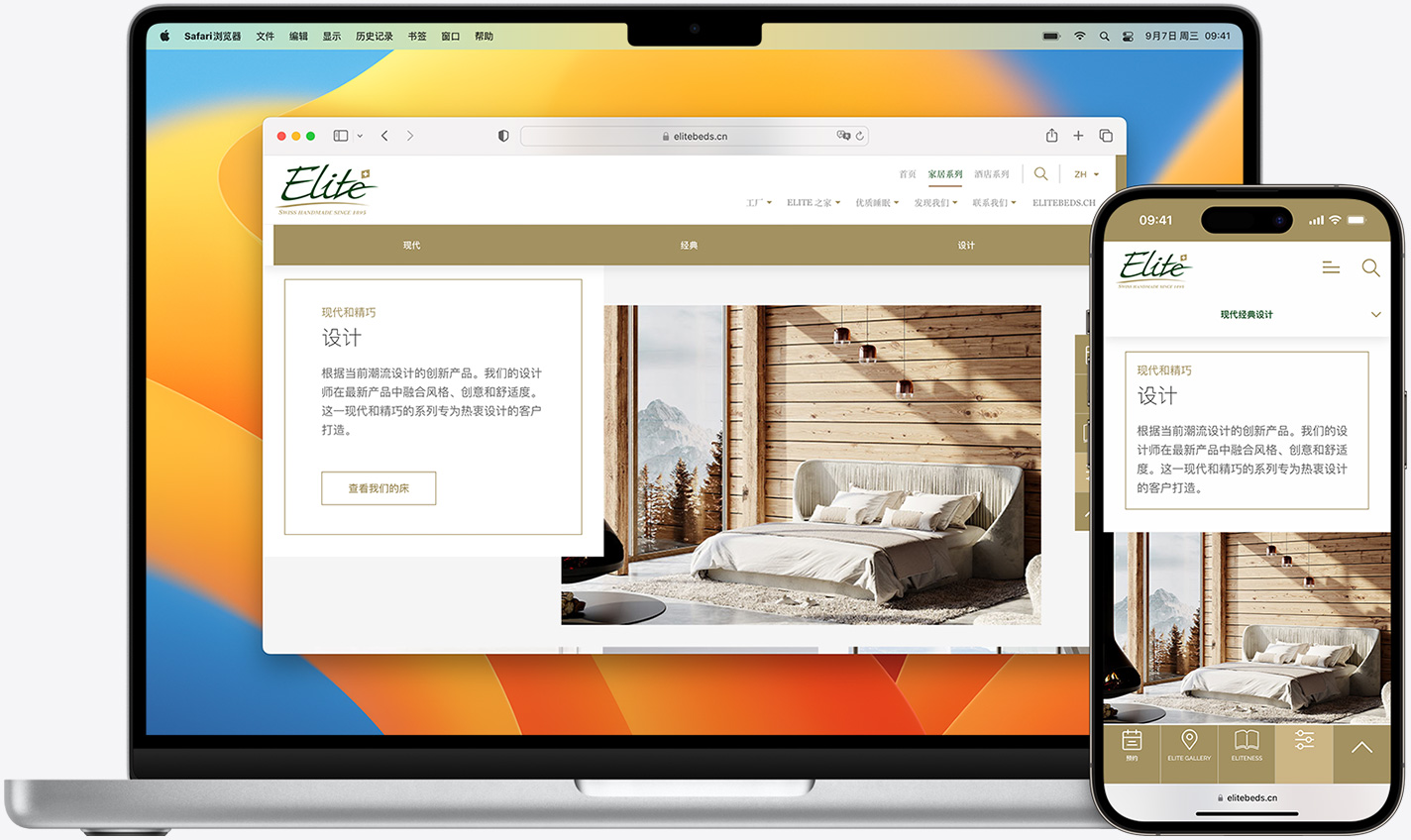
针对电脑里数据自动备份的六个方法,小编就为大家分享到这里了,希望您在看完之后所遇到的问题都能够被完美地解决。最后总结一下:上述分享的六个方法,每一种都具备各自的优势和缺点。如果说您在平时也有在被数据自动备份的操作困扰,不妨选择其中一到两个适合自己的手动尝试下。温馨提示:如果您在使用Disksync这款软件的时候遇到问题,请及时与我们联系,祝您电脑数据自动备份操作成功。



